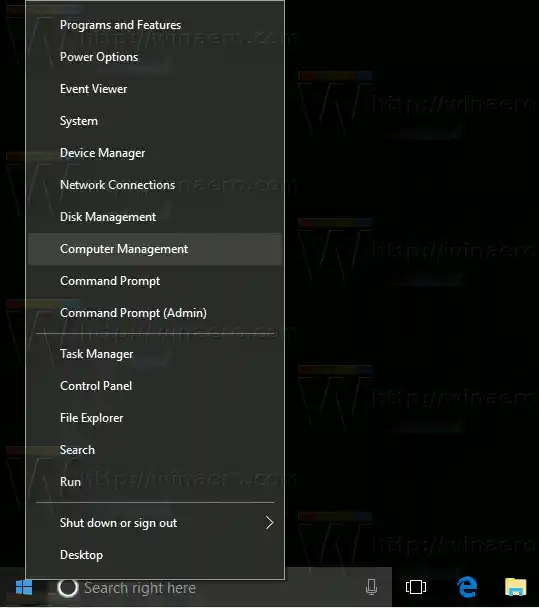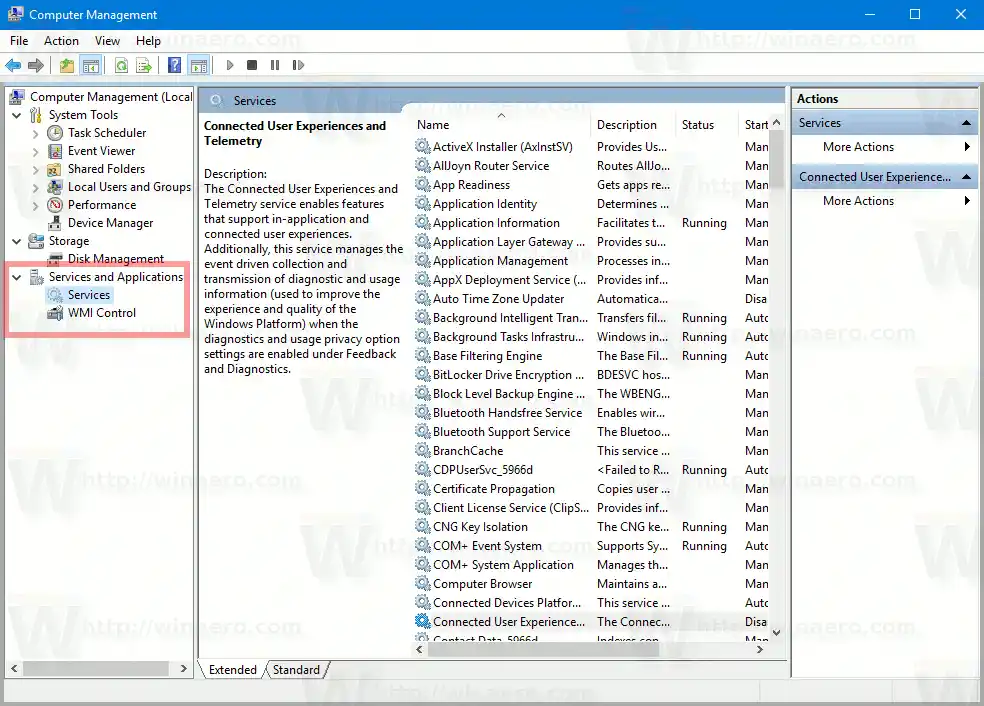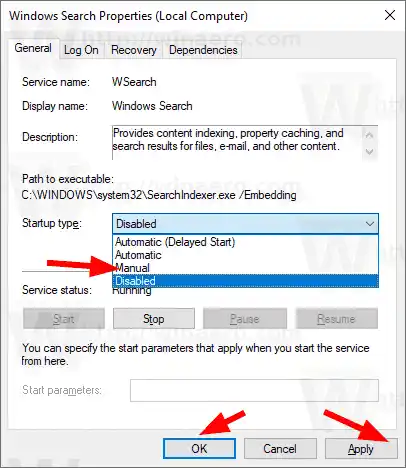కొన్ని కారణాల వలన, సమస్య Windows శోధన లక్షణానికి సంబంధించినది. బహుశా Windows శోధన సేవ క్రాష్ అవుతోంది, తద్వారా ఇన్స్టాలర్ అప్గ్రేడ్ను వెనక్కి తీసుకునేలా చేస్తుంది. మీ ఇన్సైడర్ ప్రివ్యూ విండోస్ వెర్షన్ని బిల్డ్ 18875కి విజయవంతంగా అప్డేట్ చేయడానికి మీరు చేయాల్సిన దశలు ఇక్కడ ఉన్నాయి.

బిల్డ్ అప్గ్రేడ్ సమస్యను నిర్ధారించే అనేక సమస్యలు ఫీడ్బ్యాక్ హబ్లో పోస్ట్ చేయబడ్డాయి. మైక్రోసాఫ్ట్ ఈ సమస్య గురించి తెలుసుకుని పరిష్కారాన్ని అందించడానికి కృషి చేస్తోంది.
ఎర్రర్ కోడ్ 0x80242016 అంటే 'WU_E_UH_POSTREBOOTUNEXPECTEDSTATE రీబూట్ తర్వాత ఆపరేషన్ పూర్తయిన తర్వాత అప్డేట్ స్థితి ఊహించనిది'. దురదృష్టవశాత్తూ, అసలు ఏమి జరిగిందనే దాని గురించి మాకు క్లూ ఇవ్వదు.
సిఫార్సు చేసిన pubg సెట్టింగ్లు
అధికారిక ప్యాచ్ కోసం వేచి ఉండకుండా మీరు దరఖాస్తు చేసుకోగల సులభమైన పరిష్కారం ఇక్కడ ఉంది. దీన్ని ఉపయోగించడం ద్వారా, నేను OSను Windows 10 బిల్డ్ 18875.1000 (rs_prerelease)కి అప్గ్రేడ్ చేయగలిగాను.
కంటెంట్లు దాచు Windows 10 బిల్డ్ 18875తో 0x80242016 లోపాన్ని పరిష్కరించడానికి, Windows 10 బిల్డ్ 18875Windows 10 బిల్డ్ 18875తో 0x80242016 లోపాన్ని పరిష్కరించడానికి,
- పవర్ యూజర్ మెనుని తెరవడానికి కీబోర్డ్లోని Win + X షార్ట్కట్ కీలను నొక్కండి. ప్రత్యామ్నాయంగా, మీరు ప్రారంభ మెనుపై కుడి-క్లిక్ చేయవచ్చు.
- అంశాన్ని ఎంచుకోండికంప్యూటర్ నిర్వహణమెను నుండి.
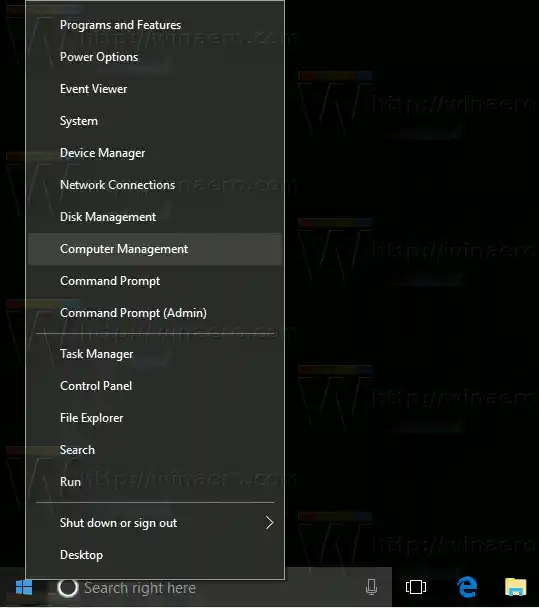
- కంప్యూటర్ మేనేజ్మెంట్ యుటిలిటీ తెరవబడుతుంది. ఎడమ వైపున, ట్రీ వీక్షణను సేవలు మరియు అప్లికేషన్లుసేవలకు విస్తరించండి.
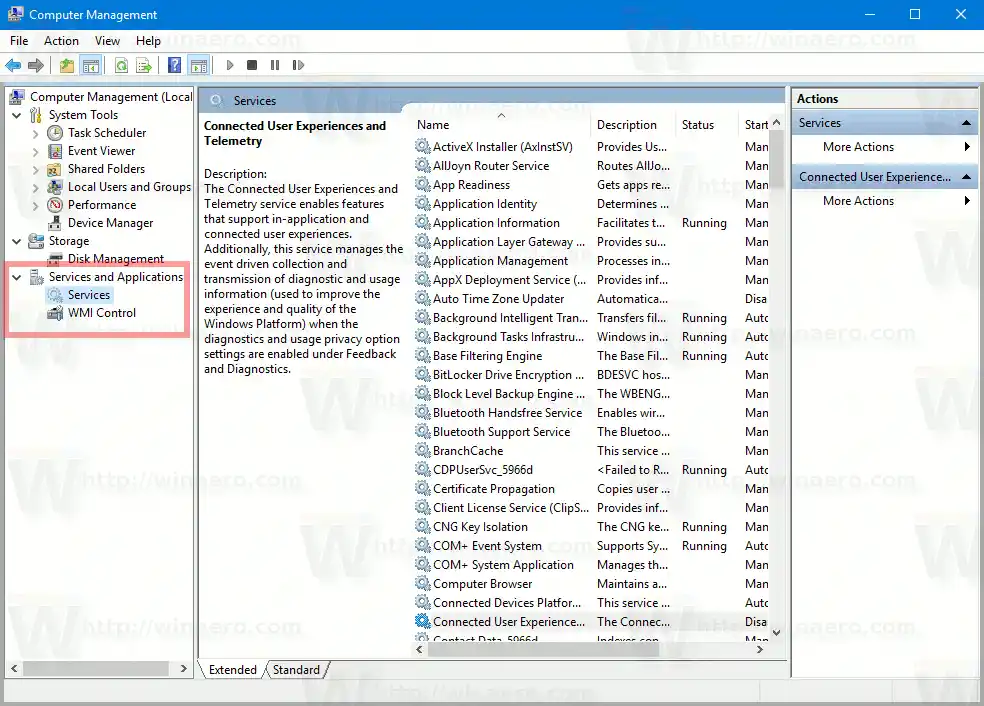
- కుడివైపున, ఫైండ్ అనే సేవను కనుగొని, డబుల్ క్లిక్ చేయండి మరియు సేవను డబుల్ క్లిక్ చేయండిWindows శోధన.
- 'స్టార్టప్ టైప్' డ్రాప్ డౌన్ జాబితాలో సేవను నిలిపివేయడానికి 'డిసేబుల్' ఎంచుకోండి.
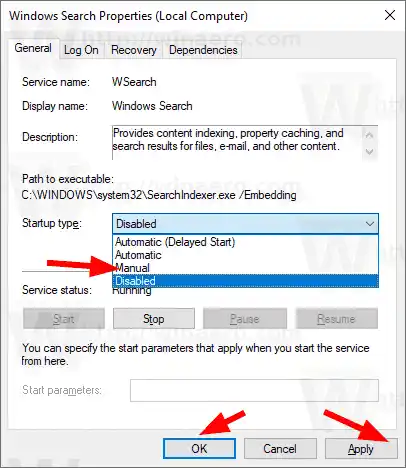
- నొక్కండిదరఖాస్తు చేసుకోండిమరియుఅలాగే.
- Windows 10 బిల్డ్ 18875ని ఇన్స్టాల్ చేయడానికి మీ PCని రీబూట్ చేయండి.
మీరు పూర్తి చేసారు!
సూచన కోసం, Windows 10లో సేవను ఎలా డిసేబుల్ చేయాలో చూడండి.
Windows 10 బిల్డ్ 18875
Windows 10 బిల్డ్ 18875 కోసం మాట్లాడుతూ, ఇది చాలా కొత్త ఫీచర్లను కలిగి ఉండదు. దీని ముఖ్య మార్పు న్యూ జపనీస్ IME.
బాహ్య cd rom డ్రైవ్లు

అలాగే, ఇది క్రింది పోస్ట్లో కవర్ చేయబడిన సాధారణ పరిష్కారాలు మరియు మెరుగుదలలను కలిగి ఉంటుంది.
Windows 10 బిల్డ్ 18875 (20H1, ఫాస్ట్ రింగ్ మరియు స్కిప్ ఎహెడ్)
ధన్యవాదాలు రజనివాసుఅతని అన్వేషణ కోసం.